Mardi 14 janvier signera la fin du support de Windows 7. Le système recevra ses derniers correctifs de sécurité puis sera officiellement abandonné, à l’exception des grandes entreprises qui pourront payer (chèrement) pour des patchs supplémentaires. Rappel de tout ce qu’il faut savoir pour négocier ce virage.
L’épisode n’est pas sans rappeler Windows XP, dont l’arrêt du support technique fut une aventure à part entière. Microsoft avait repoussé plusieurs fois sa fin, bon nombre de particuliers et d’entreprises montrant une résistance vive à Vista.
Windows 7 est resté pour beaucoup comme l’un des systèmes les plus appréciés de Microsoft. Vista ayant essuyé les plâtres, le parc matériel était prêt pour son arrivée. La somme de ses petites améliorations – puisqu’il s’agissait dans le fond d’une évolution en douceur – l’avait rendu très populaire.
Mais puisque tout a une fin, il est temps de tourner la page. Plus d’un quart du parc mondial est concerné. L’année 2019 a été décisive, Windows 10 ayant enfin dépassé les parts de son ancêtre au début de l’année. Depuis, l’écart s’est creusé, mais la proportion reste significative.
Avant de plonger dans les solutions, nous allons rappeler comment fonctionne le support de Windows, et ce que signifie vraiment l’arrêt d’un support technique.
Le support technique d’un ancien Windows
Jusqu’à Windows 10, le support est normalement assuré pour une période de dix ans.
Les cinq premières années constituent le support classique, durant lequel le produit reçoit toutes sortes de mises à jour : fonctionnelles, corrections de bugs et colmatage de failles de sécurité. C’est la période pendant laquelle on voyait notamment sortir les gros Service Packs, ou les mises à jour de type Windows 8.1.
Les cinq suivantes sont appelées support étendu. À moins d’exceptions, on n’y trouve plus que des corrections de vulnérabilités. L’ensemble permet donc dix ans de correctifs de sécurité, une durée que l’on retrouve sur la plupart des produits vendus par Microsoft.
Le modèle de distribution de l’éditeur change cependant avec le temps. Le meilleur exemple en est Windows 10, qui n’obéit plus à cette règle.
Le système reçoit en effet deux mises à jour majeures par an, au printemps et à l’automne. Chacune représente une branche du système supportée pour 18 mois. Avec les évolutions récentes, les utilisateurs peuvent même les bloquer pendant un an. Après quoi, Microsoft estime qu’il est temps de passer à la dernière disponible, pour éviter tout risque de système sans support.
Que se passe-t-il quand le support technique s’arrête ?
Ceux qui ont connu les aventures de Windows XP s’en souviennent : un vent de panique soufflait. Un pourcentage significatif de machines était encore sur le vieux système, dont Microsoft avait repoussé plusieurs fois l’échéance (13 ans de support en tout).
Ce support technique est essentiel puisqu’il garantit que les vulnérabilités signalées seront analysées, traitées et – dans l’immense majorité des cas – colmatées. Un produit perdant son support n’est donc plus corrigé, et ses failles restent ouvertes aux quatre vents.
Il n’est jamais recommandé d’utiliser un produit sans support. L’absence de corrections signifie, tôt ou tard, que les failles pourront être exploitées par des malwares. Dans le cas d’un système d’exploitation, le problème est décuplé.
Le fait que le système soit mieux sécurisé que Windows XP, notamment via l’User Account Control, n’y changera rien. Toute faille connue et non corrigée devient un trou dans la muraille. Même si vous gardez un navigateur et d’autres logiciels à jour, un antivirus ou une suite de sécurité complète, ils ne pourront pas lutter contre une porte dans les fondations dont ils ont besoin pour fonctionner.
Le problème concerne tous les utilisateurs, pour les éditions grand public comme pour celles destinées aux entreprises. Ces dernières, cependant, peuvent payer pour le développement de correctifs spécifiques, via un programme nommé Extended Security Updates. Il est limité à trois ans et aux seules éditions Pro et Enterprise. Le tarif peut rapidement devenir prohibitif selon le nombre de machines et le nombre d’années écoulées :
- Windows 7 Enterprise : 25, 50 puis 100 dollars par ordinateur et par mois
- Windows 7 Pro : 50, 100 puis 200 dollars par ordinateur et par mois
Des tarifs faits pour décourager les entreprises, mais qui peuvent tout de même répondre à un besoin.
Le grand public, dans tous les cas, n’a pas le choix.
Que faire de son ancien PC sous Windows 7 ?
C’est LA grande question. Dans l’immense majorité des cas, la réponse est simple : passer à Windows 10.
Aussi étrange que cela puisse paraître, la migration vers le dernier Windows est toujours gratuite. Microsoft n’en fait pas la promotion, mais la procédure est toujours la même. En fait, nous l’avons même testé dans de nombreux cas :
- Licences complètes : Home Basic, Home Premium et Pro, dans leurs déclinaisons 32 et 64 bits
- Licences OEM : Home Premium et Pro, dans leurs déclinaisons 32 et 64 bits
Nous n’avons pas été en mesure de tester le processus sur une vieille machine équipée d’une édition Home Basic OEM. Mais sauf exception, il n’y a aucune raison que l’installation ne s’enclenche pas. Nous avons interrogé l’éditeur sur la possibilité de passer gratuitement à Windows 10. Thomas Beaufils, responsable communication Windows chez Microsoft France, nous a répondu « qu’officiellement, la seule manière de migrer vers Windows 10 est d’acheter une licence ou d’acheter un nouveau PC ».
L’opération n’a, dans tous les cas, rien d’anodin : changer de système d’exploitation est un processus lourd, en dépit de toutes les facilités liées à l’interface. Nous vous invitons à vous référer à l’article que nous avions consacré à la préparation d’un ordinateur sur le point d'être formaté. La sauvegarde des données personnelles reste le point essentiel : clé USB, disque dur externe, NAS, cloud et autres, les options ne manquent pas.
Si ces données sont l’aspect le plus critique, elles sont aussi le plus simple : on sait généralement les trouver et les copier sur un autre support. Les applications et pilotes, cependant, sont une autre paire de manches. Un logiciel se mettant automatiquement à jour, comme le navigateur, n’aura rien à craindre. Mais avec des programmes plus anciens et de vieux périphériques nécessitant des pilotes plus mis à jour depuis des années, la situation peut rapidement se compliquer.
L’assistant de migration et les phases d’installation
C’est justement le rôle – en théorie – de l’assistant de migration, le même qui télécharge l’image ISO du système pour préparer une clé USB ou forcer une mise à jour. On le récupère simplement depuis le site de Microsoft puis on le lance. L’assistant va se charger de récupérer les données nécessaires et posera plusieurs questions, dont la plus importante : conserver les données et applications, uniquement les données ou repartir sur une base vierge.
Le même assistant vous avertira alors s’il a détecté des conflits sur la machine. Les sources peuvent être multiples, mais il existe des cas courants : les logiciels de sécurité et les vieux pilotes. Il est conseillé, avant de se lancer dans la migration, de désinstaller l’antivirus ou la suite de sécurité. Les vieux pilotes, quant à eux, peuvent être source de vrais blocages.
En effet, il faudra soit vérifier qu’une version plus récente n’est pas proposée par le constructeur, soit… remplacer le matériel par du plus récent. Ceci dans le cas où Windows 10 n’aurait pas lui-même le pilote manquant. Les vieilles imprimantes sont souvent concernées, mais le système arrive en général à maintenir les fonctions de base. Malheureusement, à moins de vérifier pour chaque matériel ce qu’il en sera, les mauvaises surprises sont toujours possibles. Si votre processeur est trop ancien, c’est également là que vous en serez informé.
Une fois cette étape passée, l’installation elle-même est simple. Si tout se passe bien, le processus fera ce qu’il a à faire et redémarrera plusieurs fois. Selon l’âge de la machine, le temps d’installation peut s’avérer très long : jusqu’à plusieurs heures. Il dépendra très largement de la connexion (environ 4 Go de téléchargement pour Windows 10) et du type de stockage. Puisque l’on parle de machines sous Windows 7, les chances d’avoir un vieux disque dur sont grandes. Sur un ancien ordinateur portable, un modèle 5 400 tpm vous fera sans doute paraître le temps long.
Après l’installation, l’ordinateur redémarrera une dernière fois. Windows 10 embraiera alors sur l’assistant de première utilisation, le même que dans le cas d’une machine neuve. Vous pourrez pour rappel y configurer toutes les options en lien avec la vie privée et les principaux réglages.
Signalons que cette étape oblige normalement à gérer le compte utilisateur. Dans le cas d’une migration depuis Windows 7, elle est néanmoins absente. À moins que l’utilisateur ait choisi de repartir sur une base neuve, le compte créé est repris en l’état. Ce qui signifie que le compte local reste bel et bien local. Un bon point, surtout depuis la version 1909 de Windows 10 qui, sur une machine neuve, force la création d’un compte Microsoft. À moins de ruser, comme nous l’avions expliqué.
À partir de là, vous accéderez au bureau et s’en suivront d’autres « joies ». Selon les choix précédents, il faudra contrôler la présence des données, vérifier que les applications fonctionnent correctement, que les périphériques répondent toujours présents, etc.
En fait, selon l’âge de la machine et l’état du système, il peut être plus simple de demander à l’assistant de ne garder que les données personnelles. Ce peut être l’occasion de repartir sur des bases neuves, pour n’installer ensuite que les programmes dont on a réellement besoin. Un choix qui a également l’avantage de supprimer tout un tas de petites choses installées puis oubliées, voire installées sans réel consentement.

Windows 10 activé après la migration depuis Windows 7
Au sujet de la licence
L'installation de Windows 10 depuis Windows 7 convertit la licence de l'ancien système. La capture précédente montre que Windows 10 est activé, signe que tout va bien.
Peut-on cependant relancer une installation propre de Windows 10 en utilisant l'ancienne clé ? Nous avons tenté l'expérience, et la réponse est oui. Il est donc très important de bien noter cette clé quelque part. Windows 10 offre des options de remise à zéro, mais si un formatage devait survenir, la clé serait obligatoire.
Notez néanmoins que si vous affiliez votre compte local à un compte Microsoft, la licence sera automatiquement intégrée et enregistrée. En cas de réinstallation, renseigner le compte Microsoft réactivera automatiquement Windows 10. Si bien sûr il s'agit de la même machine.
En effet, une licence OEM (environ 90 % des cas) est liée à la machine avec laquelle elle a été achetée. Elle ne peut pas être transférée sur un nouveau PC. Une licence boîte, en revanche, n'a pas cette limitation.
Linux : l’autre possibilité
Nous avons mis Windows 10 pour plusieurs raisons. D’abord parce que cette solution est la plus à même de préserver les habitudes. On connaît le poids considérable de l’inertie dans ce domaine. Ensuite parce que la machine peut être utilisée pour le jeu, avec des titres n’existant que sous Windows. Enfin, parce que la configuration minimale recommandée n'a, dans les grandes lignes, pas changé depuis Vista.
Mais puisque le prix n’est pas ici un facteur déterminant, et si la nouveauté vous effraie moins, les distributions Linux peuvent représenter une solution de choix. Tout particulièrement celles simples à prendre en main, car elles ont été conçues ainsi par leurs développeurs. On pense bien sûr à l’inévitable Ubuntu, mais également à Fedora et Linux Mint. Si les sites de ces systèmes sont souvent en anglais, tous les Linux ont une traduction française.
Les distributions peuvent avoir un gros avantage : elles se contentent généralement de machines moins puissantes, particulièrement si l’on utilise des environnements comme Xfce. Si vos besoins tournent essentiellement autour de la navigation web, des emails et de la bureautique, l’option est à envisager sérieusement. Même si vos besoins évoluent, les boutiques d’applications intégrées contiennent de quoi couvrir de nombreux besoins.
Attention néanmoins pour les machines les plus anciennes, qui ne seraient pas compatibles 64 bits. Un nombre croissant de distributions ne fournissent plus de versions 32 bits. Il est probable cependant que votre ordinateur en soit capable puisque les premiers processeurs compatibles sont arrivés en 2003 chez AMD, et en 2004 chez Intel.
Windows 7, lui, n'est arrivé qu'en 2009. Mais si la question se pose, c'est qu'une machine sous Windows 7 peut être le résultat de plusieurs mises à jour. Par exemple, un PC ayant migré de Windows XP à Vista, puis vers Windows 7. La question de l'âge des composants a donc toute sa place et peut être un facteur bloquant. Aussi bien pour Windows 10 que pour Linux d'ailleurs.
Un parfum de Windows XP
Au-delà des questions que vont immanquablement se poser les particuliers, on trouve les entreprises. Les petites structures peuvent tout à fait mettre à jour les machines de la même manière. Mais selon la taille de la société et le nombre de machines, un déploiement plus massif et cohérent peut vite s’avérer nécessaire.
Si l’on en croit NetMarketshare, environ 26,5 % du parc informatique se trouve encore sous Windows 7. Un chiffre plus que conséquent, et qui rend compte de l’ampleur du travail de communication qui reste à accomplir pour Microsoft (en plus de celui déjà effectué depuis plus d’un an).
L’ancien système diffuse depuis peu des alertes régulières, pour avertir les utilisateurs de l’imminence du problème. Microsoft renvoie vers une page consacrée à Windows 10, mais pas sous l’angle de la mise à jour. Pour l’éditeur, c’est évidemment une occasion d’or d’acheter un nouveau PC. C’est évidemment le cas idéal, puisque Windows 10 est fait pour fonctionner sur du matériel nettement plus récent. Mais tout le monde n’a pas les moyens de se payer du matériel neuf.
Dans tous les cas, quelle que soit la solution envisagée, le plus important reste de ne pas continuer à se servir de Windows 7 au-delà de la semaine prochaine. Le risque est statistiquement plus faible les premiers mois, mais ne fera que grandir avec le temps. Il est arrivé que Microsoft publie quand même des correctifs après une fin de support – notamment pour Windows XP pendant l’épisode WannaCry et en mai dernier – mais le cas reste rare.
Pour Thomas Beaufils, le terrain a été « largement préparé en avance » et Microsoft « a fait tout ce qui était possible ». L’entreprise s’attend-elle à un nouvel épisode de type Windows XP, avec une date de fin de support repoussée ? « Ce n’est pas prévu. Mais nous écoutons en permanence les retours de nos clients ».






























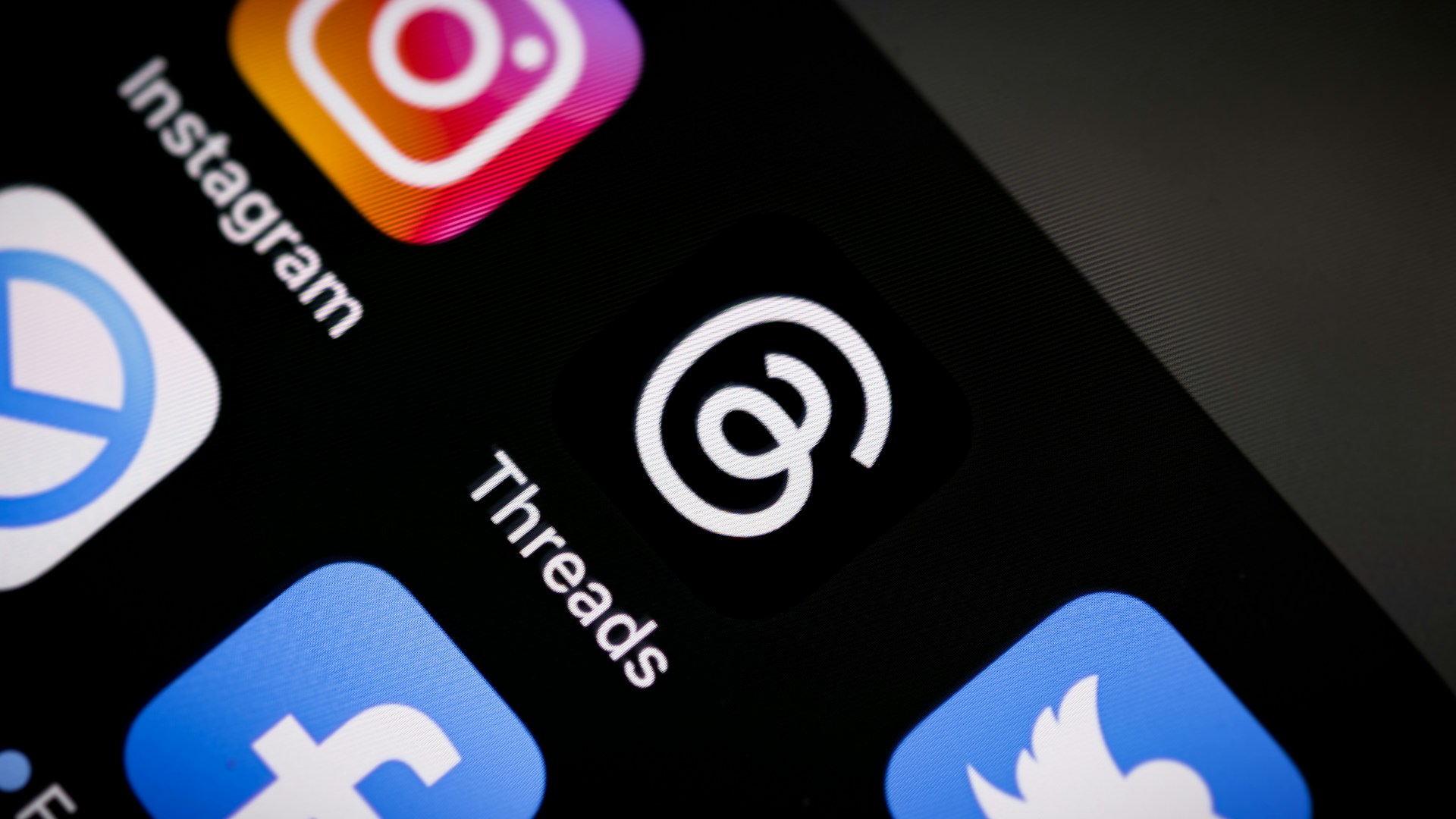
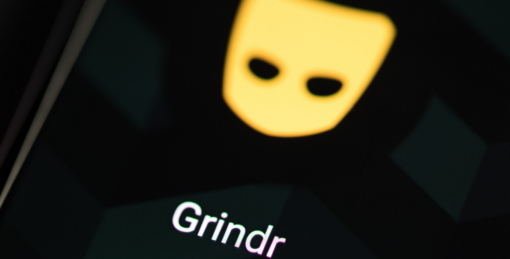
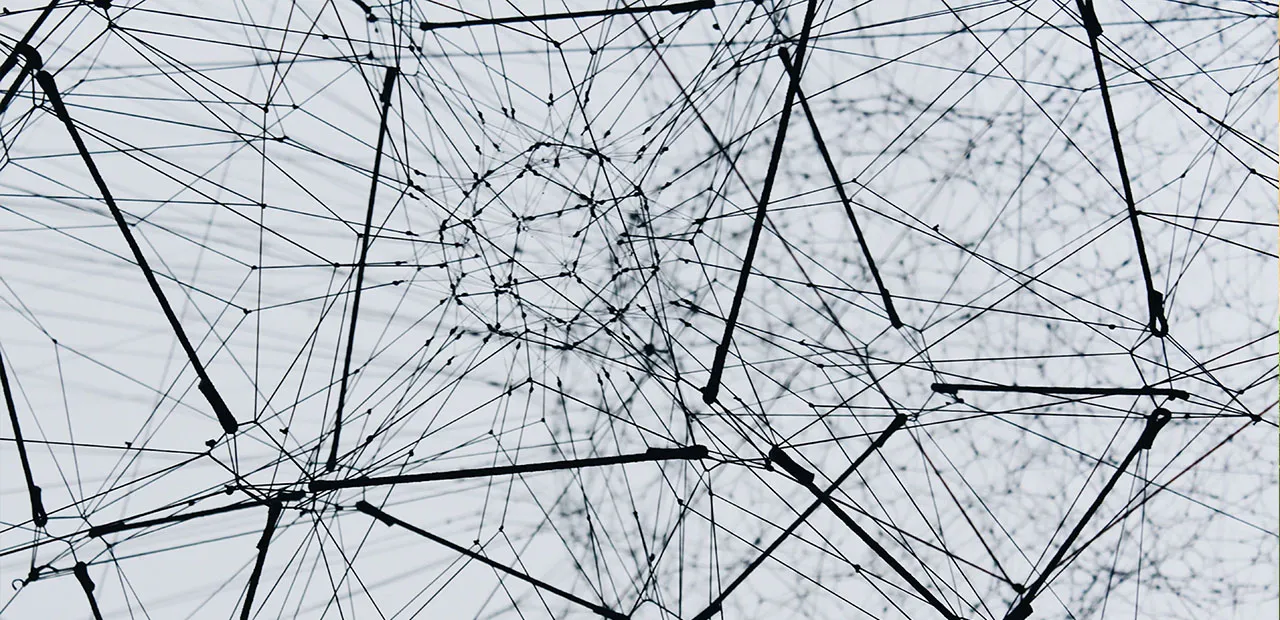







Commentaires (92)
#1
Que faire ?? Il fallait faire avant, pour un particulier ça va mais je sens que nombre de boites vont rester en W7.
#2
La ou je travail, on a des pc qui ont au moins 10 ans.
 " />
" />
 " />
" />
Informaticien a testé la migration : 1 jour complet !!!
Conclusion : on change tout les ordinateurs
Edition honteuse : Et le pire C’est que les ordinateurs sont encore utilisables malgré leur age …
#3
Quid des jeux qui ne fonctionneront pas sous windows 10 ? Tous les jeux en flash, les vieux trucs pour 95 ou XP qui arrivent encore à se lancer en mode de “compatibilité” mais qui ne supporteront pas une nouvelle évolution ? Et bien sur, comme le rappel l’article, le support de vieux matériels qui donnent toujours entière satisfaction…
Dans certains cas, conserver seven (en déconnectant la machine du net) reste la meilleure chose à faire. (Et la plus simple de loin). Un seven déconecté du net sera toujours plus sécurisé qu’un windows 10 connecté ;)
#4
J’ai pas vérifié jusqu’au bout, mais pour Windows 7 Pro ou Entreprise, MS offre “ESU” :
https://support.microsoft.com/en-gb/help/4527878/faq-about-extended-security-upd…
C’était censé être 25$ la 1ère année puis 50, ça couvre les mises à jours de sécurité, et c’est beaucoup moins cher que les autres options de support.
Edit: a priori ça sera compliqué à obtenir pour un particulier (voire impossible)
#5
Le problème dans les entreprises sont des logiciels métiers qui ne supportent pas le 64 bits et dont le support a été arrêté il y a longtemps mais qui donne encore entière satisfaction, là où l’équivalent actuel nécessite un achat onéreux de logiciels/licences “pour exactement la même chose, voire moins bien”
#6
Les fameux anciens logiciels natif installé sur les postes, remplacé par une version WEB qui rame car PC pas assez puissant pour faire tourner Firefox plus le monstre logiciel en Javascript " />
" />
#7
Sinon pour raconter ma vie, je suis passé à la dernière version de Windows 10, sur une nouvelle machine, en me disant que y’aurait pas de soucis, j’ai déjà un laptop configuré comme je veux sous Windows 10.
Perdu.
J’ai l’habitude de ne pas avoir mon “home” sur la partition système (typiquement je le remplace par un symlink), et bien sur la dernière version de W10, c’est pas une bonne idée du tout (y’a d’ailleurs un article MS qui traite du sujet et qui ne liste pas la dernière version de Windows 10 dans celles utilisables).
Ca et d’autres choses qui ne passent pas trop, j’ai un système bien bancal.
Le problème est en cours de résolution grâce à Kubuntu, j’avais déjà des VM Windows 10, j’en aurai juste plus, et j’ai la “chance” que la majeure partie de mes outils existe maintenant aussi sous Linux…
J’avoue que le côté “ça marchait avant mais ça marche plus sous la dernière release”, ça m’a fait un peu peur… Hop une distrib linux LTS. Evidemment, plus facile pour moi que pour d’autres, ça fait longtemps que j’ai des pi et autres trucs sous Linux, du coup déjà familier.
Bonus : sous Windows, j’avais un outils pour améliorer la gestion des fenêtres, mais il fait planter Windows 10…. plus de 5000 lignes de code… la majeure partie est déjà intégrée dans KDE et pour ce qui me manque, il semble qu’un petit script de peut-être 200 lignes règlera le problème. Alors que mon outils Windows s’injectait dans toutes les applis pour modifier leur comportement…
#8
réponse technique : VM, l’hote est sous 10, une vm est sous 7 sans connexion web pour pouvoir lancer les jeux en compatibilité
le pb c’est qu’une VM c’est pas forcément intuitif à installer
du coup en pratique, ben c’est dans ta g…
#9
Tant que c’est pas dépendant du matériel, il y a quelques possibilités…
Mais bon, je connais le problème, je suis proche d’un business dont un soft tourne sur un 386 je crois… avec une carte ISA (automate industriel). Et ils n’ont plus accès à des pièces de remplacement.
#10
Excellent article, merci.
 " />
" />
#11
Bonjour, quel est l’outil pour récupérer la clé produit d’un Windows 7 installé ?
#12
“En effet, une licence OEM (environ 90 % des cas) est liée à la machine
avec laquelle elle a été achetée. Elle ne peut pas être transférée sur
un nouveau PC. Une licence boîte, en revanche, n’a pas cette limitation.”
c’est très aléatoire, j’ai migré 3x de configuration complétement sous windows 10
CPU Intel->Intel->AMD, carte mère, RAM DDR3->4, GPU Radeon->geForce, HDD->SSD(SATA)->SSD(M.2) avec la même licence windows 7 ultimate OEM
#13
format c:\ ? " />
" />
Sinon, il me semble que la clé ne se récupère pas, elle est soit liée au compte Microsoft, soit liée au PC, soit activée par l’entreprise.
#14
Windows 7 entre maintenant dans la catégorie du rétro gaming " />
" />
#15
J’ai refait ma machine avec un Windows 10 Pro téléchargé du site microsoft en entrant la clé d’une licence complète Windows 7 Ultimate.
Est-ce que je peux réutiliser cette clé pour avoir un Windows 7 Ultimate sur cette même machine en VM ?
#16
#17
Windows 10 remplacement carrément bien Windows 7 et il tient sur des config modestes.
 " />
" />
Le seul inconvénient je trouve c’est qu’il est de plus en plus dur de se créer un compte local, je pense qu’un jour le compte en ligne Microsoft sera obligatoire pour utiliser le système…
Néanmoins ça me file un coup de vieux, je me rappelle avoir testé et adopté Windows 7 un peu avant sa sortie et j’ai du mal à réaliser que c’était il y a presque 11 ans. J’ai l’impression que c’était hier.
Je me rappelle aussi dans une précédente vie avoir migré des parcs Windows XP en Windows 7, en tant que techs on avait pris l’initiative car les “décideurs” étaient frileux et pensaient que c’était trop tôt (en 2012)
#18
Pour ceux qui ont une licence ‘boite’ de W7 et qui envisagent de migrer, il y a un truc un peu contre-intuitif à savoir: La licence W10 issue d’une migration de licence boite de W7 est une licence OEM (constaté personnellement pour une version pro, mais le support MS m’a laissé entendre que c’était un cas général)
 " />)
" />)
Par contre, la licence W7 d’origine reste valide, et reste une licence ‘boite’. En pratique, ça veut dire que si vous voulez changer le W10 de PC dans 3 ans, ça ne sera possible qu’en procédant en deux étapes: il faudra d’abord réinstaller W7 (ok car licence boite), puis relancer une migration vers W10. Ensuite, la nouvelle clé W10 sera valide et vous pourrez si vous le souhaitez réinstaller un W10 propre.
Très con, mais ça va assez vite avec un SSD (et si vous achetez dans 3 ans un pc sans ssd, vous l’avez bien cherché
Par contre ce qui est vraiment gênant, c’est que la méthode n’est applicable que tant que MS maintient la migration gratuite de W7 à W10. Après il faudra repasser à la caisse.
#19
Je m’accrochais à mon windows 7 juste pour les jeux, maintenant ça va être le grand saut dans l’inconnu pour jouer sous linux. Il paraît que ça marche bien pour une bonne proportion de jeux notamment avec le support de steam, j’ai toujours été sceptique … aller, il est temps de vérifier ça :-)
#20
Merci pour ces précisions!
J’ai pu utiliser une vieille licence boîte W8 lors d’une install W10 pour mon nouveau PC, mais du coup cette licence ne fonctionnera peut-être plus quand j’en changerai à nouveau.
Un peu galère de réinstaller W8 juste pour faire un updgrade vers W10, mais si ça peut m’éviter de repasser à la caisse…
#21
Je n’ai pas tout lu car pas concerné, mais le sujet intéressera ma femme. Son pc est de 2009, on ne sait pas s’il sera assez puissant pour supporter W10. Et comme elle ne l’aime pas, elle voudrait passer au Pro, qui est d’après elle plus propre. Mais du coup elle perdrait la licence OEM ? Et ça a l’air d’être la jungle pour choper une licence officielle (entre 5 et 250 dollars la licence d’après ce qu’elle m’a dit).
Je pousse pour qu’elle teste Ubuntu, c’est suffisant pour ses besoins (à part quelques très vieux jeux dont on ignore la compatibilité sous W10). Mais les habitudes ont la vie dure.
Sinon je note qu’il faut être informé de cet arrêt de support d’un autre moyen que par le système lui-même : elle n’a jamais eu la moindre annonce/alerte sur son poste, c’est moi qui le lui ai rappelé cette date pendant les fêtes.
#22
#23
Je suis sous linux Steam depuis les années et tous mes jeux (environ 60) non (presque) aucun problème. J’ezn ai 4 qui me pose problème mais je n’ai pas plus creuser la question j’ai encore pleins de jeux en retard).
Ce que je te conseillerais c’est en premier de choisir une distribution, bien configurer les drivers graphiques (un conseil prends la version proprio.), sur Steam privilégier en premier tes jeux qui ont une version linux (normal) et pour le reste utiliser proton.
Comme j’ai dit pas de lézard chez moi par contre pas mal de gens rencontrent des problèmes avec les jeux de chez EA et ubi (d’un autre côté je m’en fous je boycott ces boites depuis des années).
Tu as un wiki sur les jeux bien ou mal supportés (pas très à jour)https://www.protondb.com/
#24
Sinon, y a pas une bidouille comme sous XP pour passer sur la branche POS encore maintenue ?
#25
Dans mon entreprise la décision dans l’immédiat semble être… De ne rien faire. Le maigre parc informatique (~20 machines dont 2 serveurs) est très homogène : Windows 10, windows 7, windows xp encore installé sur une machine connectée au réseau et à internet (si si ^^) un serveur sous Ubuntu 12.04 (sic, l’autre sous Windows) avec la possibilité de se connecter en root avec un mot de passe simplissime et ce de n’importe où (même depuis un téléphone ou le pc perso à la maison). Des Macs tournant tous sous des versions différentes (dont certaines largement obsolètes).
Notre anti-virus est périmé depuis 1an sans que ça ne semble choquer, les différents mots de passe pour accéder à peu près à tout et n’importe quoi sont pratiquement à chaque fois… Le même mot de passe (simpliste et comprenant dedans entre autre le nom de l’entreprise et le département… No comment).
Des fois je me demande encore comme cela se fait que nous n’ayons pas subi d’attaque mais quelque chose me dit que ça va malheureusement bientôt finir par arriver à force de jouer avec le feu à ce point.
Remarque nos adresses mails ont récemment été blacklistées quelques j après un virus qui s’est propagé vitesse grand v et envoyait du spam en masse depuis les différentes boîtes mails de la boîte.
#26
Ça dépends de ce que tu appelles très vieux jeux. Si ça remonte au DOS, dosbox (émulateur) existe en version linux.
#27
Merci !
#28
Je crois que c’est de l’émulation. Elle joue à Colonization (ou Civilization, je ne sais jamais). En plus récent, les Never Winter.
#29
Ça va être l’occasion de refaire chier l’IT du boulot
 " />
" />
J’ai un collègue malvoyant qui est resté en windows7 car son logiciel adapté “n’existe pas pour windows10”. Le fabriquant du logiciel ayant sortit une version “2020” j’ai un très gros doute sur les arguments de l’IT
#30
Pour avoir testé ces jeux moi même, ce sont des usines à gaz même lorsqu’on parviens à trouver une version native linux (je crois avoir grillé une carte graphique sur un Civilization).
Je pense que c’est un des cas où il vaut mieux rester sur du Windows.
#31
Il me semble que mon frère joue à civ 6 sous linux … En tout cas pour ma part ça fait partie de ceux que j’essaierai de faire tourner ;-)
#32
Merci pour les conseils ! Je connaissais pas proton, je vais regarder ça. Quant à la distro j’utilise déjà fedora pour tout sauf les jeux donc je reste là dessus, mes drivers graphiques (nvidia proprio) semblent fonctionner pas trop mal, avec wayland comme serveur d’affichage, bref je croise les doigts !
#33
Perso, la fin de W7 m’a incité à passer sur Kubuntu.
 " />)
" />)
Mis à part deux-trois désagréments, c’est le bonheur à coté des 47 millions d’options à décocher et des applications à retirer*
(*OK, y’a le même problème sous Kubuntu mais dans une moindre mesure
#34
Pour compléter l’article, le passage d’un W7 Home Basic OEM à un W10 Famille marche au poil : testé il y a 6 mois sur mon vieux netbook Samsung N210 Plus.
Bon, ça reste un netbook avec un Atom, poussif à souhait… Mais plus fluide (un peu) que sous W7.
#35
#36
Oui les Civ ont une version native pour la plupart, perso c’était celle proposée par steam.
Je doute que wayland soit assez abouti pour les jeux (mais je peux me tromper) et il le sera de toute façon j’espère bientôt.
Je n’ai pas essayé nouveau (driver libre) depuis longtemps mais la dernière fois les performances en jeu étaient catastrophiques. Pour tout le reste il fait le travail.
#37
Ne pas oublier que d’office sous Windows 10 vous pouvez oublier de pouvoir jouer à des jeux protégés par SECUROM ou SafeDisc.
https://www.nextinpact.com/news/96642-apres-windows-10-safedisc-et-securom-ne-fo…
#38
Windows 7 : avec la fin du support le 14 janvier, que faire ?
Voici le MODOP :
Je suis sympa, ce MODOP est valable pour toute obsolescence logicielle.
#39
Etonnant que ni l’article ni personne ne signale que pour les allergiques à W10 et Linux il y a une autre possibilité, passer à Windows 8.1, qui donne 3 ans supplémentaires de répits (d’accord, il faut trouver une clé de license…).
#40
Si tu utilises Wayland alors tu n’as pas le drivers nvidia mais le drivers libre Nouveau. Comme j’ai déja dit vaut mieux installer les drivers proprio pour les jeux. Sinon j’ai regardé dans steam et tous les Civilization ont une version linux donc même pas besoin d’utiliser Proton pour ces derniers.
#41
#42
Sinon il y a open shell :https://open-shell.github.io/Open-Shell-Menu/
#43
Je sais pas si ça a été mentionné, mais je voudrais signaler qu’une fois la mise à niveau vers Windows 10 effectuée, il n’y a pas besoin de renseigner la clef produit de la licence d’origine lors de réinstallations suivantes (réinstallations de toute façon rendues inutiles, vu que l’OS fournit depuis Windows 8 un outil de réinitialisation qui fait la même chose, sauf si on veut installer sur un nouveau disque système) : lors de la première installation, un identifiant du matériel est généré et envoyé à Microsoft. Et cet identifiant est par la suite reconnu lors des réinstallations ultérieures, même sans renseigner la clef (d’où l’option « Je veux ignorer cette étape » dans l’assistant : on zappe l’étape de la clef, on choisit sa bonne édition dans la liste, et si tout est OK, on se retrouve avec un Windows 10 activé, même si on a changé le disque dur ou SSD).
Pour les machines en 32 bits (et je rappelle que les premiers CPU pour PC x86 en 64 bits sont apparus en 2003 chez AMD, et 2004 chez Intel : ainsi, pratiquement tous les PC vendus depuis 16 ans sont compatibles avec des OS 64 bits, sous réserve que les pilotes pour leurs composants le soient aussi), je rappelle aussi que jusqu’en 2012, les netbooks comme les EeePC qui étaient vendus sous Windows 7 (soit Starter, soit Édition Familiale Premium) possédaient des CPU Atom 32 bits. J’en ai deux chez moi qui marchent impeccablement, mais je les ai gardés sous Windows 7 car je les vois quand même mal tourner sous W10, et l’option Linux est elle aussi de moins en moins envisageable à cause de cet abandon du 32 bits par les distros… Ça m’embête. Enfin, en attendant, j’ai désactivé leurs cartes réseau dans le Centre réseau et partage, par sécurité.
#44
C’est fou ce qu’il y a comme geignards sur les forums de NXI " />
" />
 " />
" />
Je pense que NXI devrait lancer une souscription pour tous les malheureux qui ne peuvent pas s’acheter une licence à un prix raisonnable (personnellement, j’ai acheté il y a 4 ans les licences officielles Win 10 Pro pour les 2 PC “tour” de la maison sur un site allemand pour moins de 50 euros chaque). Il suffit de chercher un peu sur Internet …
Bien sûr, si on a un abonnement de 30 euros par mois pour son smartphone, je comprends que payer 50 euros une fois pour toute et être débarrassé des problèmes d’activation tant que le PC existe soit un problème insurmontable pour beaucoup !
#45
La tombe, c’est pour les esclaves de windows 10 ?
#46
#47
#48
Pour les jeux Steam qui ont officiellement une version Linux (comme Civ6), ça marche out of the box. J’en ai une dizaine (pas Civ6, mais Civ5), je n’ai jamais eu le moindre problème.
 " />), et 1 qui plante au bout de la première mission si on ne lui colle pas une option de démarrage bizarre. Bref, il faut être un peu motivé, mais ça marche.
" />), et 1 qui plante au bout de la première mission si on ne lui colle pas une option de démarrage bizarre. Bref, il faut être un peu motivé, mais ça marche.
Pour les jeux qui n’ont pas de version Linux, Proton aide pas mal, des fois ça marche direct, mais des fois ça plante à des moment un peu inattendus et il faut éplucher les forum pour trouver des options de démarrage un peu ésotériques. Sur un minuscule échantillon de 4 jeux, j’en ai 2 qui marchent direct sous Proton, 1 qui ne se lance que la première fois (il faut reboot l’ordi si je veux le relancer
Pour les jeux qui ne sont pas sur Steam, il y aussi Lutris. Parfois ça vaut vraiment le coup; sur Guild Wars 2 par exemple, après moult bricolages dans Lutris, j’ai de meilleures perfs sur Linux que sur Windows grâce au module d9vk qui convertit le DirectX 9 en DIrectX 11. Mais ça a pris longtemps pour tout régler aux petits oignons, il vaut mieux aimer le bricolage info à la base ;-).
Bref, en ce qui me concerne, j’ai longtemps gardé par flemme un Windows 7 juste pour les jeux (et un Mint XFCE pour tout le reste), mais j’ai réussi à tous les passer sous Linux, au prix toutefois de pas mal d’huile de coude pour certains jeux. Et maintenant je fais gaffe, je n’achète pas de jeu que je ne suis pas sûr de pouvoir faire tourner facilement !
#49
HS mais en parlant jeux sous Linux, pour le fun, sur mon NAS Debian, j’ai voulu faire une VM Windows 10 et faire du PCI-Express passthrough.
 " />
" />
En gros Linux s’affiche sur l’IGP Intel et la VM Windows utilise la Geforce 750 Ti de mon NAS.
Ben ça marche super bien, performances natives.
Sauf que… ben par exemple pour Counter-Strike (oui je sais il est nativement sous Linux), Valve Anti-Cheat me kick direct.
Trop de potentiel de triche ou bots à priori dans des VM
C’est dommage, j’ai un gros PC sous Windows, la seule raison pour laquelle j’avait fait ça était de pouvoir jouer à 2 avec un ami à certains jeux en ligne.
#50
Il ne pouvait pas faire un master ?
#51
Ah ben merci la veille technologique…
#52
#53
Alors que passer à Linux permet de continuer à les utiliser et ça ne prend pas beaucoup de temps.
Le problème reste les logiciels métier.
#54
#55
#56
Désolé, j’irai pas dans le détail du qui " />
" />
Niveau situation, je suis en architecture technique pour mettre en place tout ce qui est CICD. Au fur et à mesure que les dinosaures crèvent, le remplaçant entre dans ce cadre.
#57
Pour les jeux flash, tu as déjà Ruffle RS pour les lancer sous Windows 10.
Ou bien mieux encore : BlueMaxima’s Flashpoint
#58
Regarde du côté de Pop!_OS, de Steam et de Lutris.
Pop!_OS est une distrib fournit par System76 et est plutôt bien confortable à utiliser et surtout à jour, incluant les drivers propriétaires nVidia pour la version nVidia (et tu as une autre version Intel/AMD).
Steam est disponible dans les sources, donc tu cherches simplement dans “l’appstore” et tu installes. Pense juste à autoriser ProtonDB pour l’ensemble des jeux, même les jeux non supporté “officiellement” la plupart se lanceront quand même.
Lutris est une jolie interface pour Wine avec une collection de script déjà prêt en main. En gros tu installes Lutris sur ta machine (et éventuellement Wine, bien que Lutris peut l’installer en stand-alone pour chaque jeu, ils conseillent de l’installer à part pour servir de “base” sur laquelle Lutris s’appuie), tu vas sur leur site, tu cherches ton jeu et tu cliques sur “Install”.
Le site web redirige vers l’appli en local et lance le script d’installation et de configuration, généralement c’est ensuite juste suivant > suivant.
La plupart des jeux avec Launcher s’installerons même directement sans manipulation supplémentaire (exemple : EpicGameStore que j’ai installé avec Lutris, je me co à mon compte et depuis le Launcher j’installes le jeu et le lance, comme si j’étais sous Windows. Seul quelques rares jeux ne fonctionnent pas). Certains launcher (comme Battle.net) nécessite un petit tweak dans l’ordre d’installation, mais tout est indiqué sur le site.
Il y a eu plus de progrès ces deux dernières années que la dernière décennie en terme de jeu sous Linux à tel point que mon laptop de jeu ne tourne que sous Pop!_OS. Et la plupart des “gros” jeux fonctionnent grâce à la communauté (du type Overwatch, Elite Dangerous, Final Fantasy XIV etc).
#59
Faut noter que ça ne prends en compte que les jeux utilisant Proton. Car Darksiders II est impossible à lancer depuis Steam, pourtant j’ai installé l’EpicGameStore avec Lutris, puis installé Darksiders II (il était offert) depuis le launcher et ça fonctionne sans aucune manipulation.
 " />
" />
Pour une fois que ce launcher est utile
#60
Me semble même que tu peux changer de disque système maintenant avec leur système de réinstallation (c’est chargé en RAM).
#61
Ce genre de licence à 50 Euro est valide et fonctionnerons, mais 95 % ne sont pas légales (rupture contrat Microsoft). Bon après en tant que particulier, ça m’étonnerait fortement que tu ai un contrôle de licence " />
" />
Perso j’ai choppé les miennes pendant les cours en IT (licence offerte pour les VMs et compagnie), plusieurs Win7 et Win8 que j’ai transformé et que je garde de côté.
#62
Non légal (rupture du contrat vu que c’est généralement des licences de boîte qui jette leur matos et dont les mecs récup les clefs), mais la plupart fonctionneront sans problème et ça m’étonnerais que en tant que particulier tu te prends une inspection de licence " />
" />
Après si ta licence est invalidé, à part si ton revendeur t’offre une garantis de remplacement de clef défaillante, tu l’as dans le baba.
#63
N’importe quoi… Je n’ai pour l’instant rencontré aucun jeu qui fonctionnait sour W7 et ne fonctionnerait pas sous W10. Même des jeux datant de l’époque de DOS et Windows 3.
#64
Sinon tu peux configurer ça facilement directement dans le panneau de configuration –> Système –> Stockage. Pas besoin de s’embêter avec des liens symboliques.
#65
#66
merci pour ces tuyaux! J’ai quelques jeux sous le launcher epic en effet
#67
Pas eu de soucis pour déplacer mon compte utilisateur sur un autre disque. Tu n’utilises sans doute pas la bonne technique.
#68
En fait, tu peux aussi très souvent dans le 3ème cas, lancer l’assistant pour résoudre les problèmes d’activation et il va te proposer le choix “j’ai changé d’ordinateur” et si tu coches cette option, tu peux migrer (ça ne fonctionne pas toujours) ta licence de ton ancien PC au nouveau.
Evidemment, si l’ancien existe encore, il ne sera plus activé.
#69
Ce sont de licences légales avec le “packaging” officiel de Microsoft.
Je précise que j’ai réinstallé plusieurs fois les 2 PC et que je n’ai jamais eu aucun problème d’activation
la licence est reconnue dès la fin de l’installation
#70
The AS400 terminator " />
" />
 " />
" />
Bah ah une époque ils se prenaient pour des mainframes et révaient de remplacer les Z et leur z/OS
Ils n’avaient pas compris qu’ils étaient des cibres des ptits gars de l’étage en dessous
#71
Tu loads l’outil de réinstallation au démarrage depuis le disque système, une fois load, tu peux réinstaller sur un autre disque avec Windows 10. Et utiliser l’ancien en tant que data dans le même processus.
Tu as juste besoin d’avoir les deux disques branchés en même temps.
#72
Le plus drôle c’est l’inverse " />
" />
 " />
" />
Des magasins rachetés qui ont du basculer sur la gestion commerciale de l’enseigne… A l’époque sous AS400 là où ceux-ci avaient un progiciel en techno web un poil plus récente. (le projet de remplacement de ceux-ci en était à peine à son cadrage)
Je pense que ça a du faire un peu la gueule lors des formations
Après, y’a aussi ceux qui regrettent l’AS400… Ok interface texte bien austère, mais quand en 10 secondes l’utilisateur fait tout son geste métier parce qu’il connaît les écrans par coeur et “tac tac tac entrée” et que, pendant ce temps là (pas à Vera Cruz), la roulette sur l’interface web mouline encore pour charger le premier écran. Y’a toujours un petit pincement.
(j’accuse pas les choix techniques, mais quand tu te prends des latences supplémentaires parce que le progiciel remplaçant n’est pas aussi optimisé que son prédécesseur qui a 30 ans de dev maison, d’un point de vue utilisateur c’est une régression)
#73
MP
#74
Perso, sur la quinzaine de PC que j’administre (11 au boulot, et 4 à mon domicile), les nouveaux sont sous Win10, et les anciens (12 exactement) restent sous Win7.
-Les mises à jour forcées (ou reportable quelques semaines) et l’idée d’être bétatesteur (cf les plantages suite à de nombreuses MAJ de Win10) même pour la version PRO de Win10. La aussi, sur un Android, je peux accepter ou pas l’install d’une MAJ.
-Les bâtons dans les roues pour créer un compte local et pas un compte chez microsoft me gonflent aussi. En fait, je croyais que c’était impossible jusqu’à l’article de PCInpact, et j’ai du m’y résoudre pour 3 PC. Le fait que Microsoft fasse tout pour nous en dissuader m’ennerve au plus haut point.
-Et puis tant qu’à faire : le système d’abonnement obligatoire de MS Office 360 (gage d’avoir la dernière version) qui revient extrêmement cher, sachant que j’utilise 10% des fonctionnalités Word, et 50% des fonctionnalités Excel (mes centaines de lignes de code de macros excel m’empêchent de passer simplement à une solution de type LibreOffice ou autre). Un Office 2013, payable en une fois, sans redevance à Microsoft me suffit largement, mais lui aussi va disparaître. C’est désormais la mode des logiciels avec abonnement … particulièrement rentable pour les éditeurs.
Bref, le dernier PC que j’ai monté cet été (config silencieuse avec alim Gold+, i9990K, 2060GTX, 3xSSD (M2+SATA), USB 3.2+USB-C, écran 4K) et qui devait remplacer mon C2D 6600K de 2006 sous Win7 PRO, Office 2007 et que j’ai juste fait évoluer avec RAM et SSD et bi-écran) ne sert qu’à mon fils pour ses jeux vidéo. Ne jouant pas, mon ancienne config paramétré aux petits oignons me contente d’avantage. Sans parler des installations/désintallations de jeux qui, je suppose, finissent par alourdir Win10 autant que sur les anciens windows.
#75
Merci, je ne connaissais pas. Je verrai ce que ça peut faire, j’ai un doute sur le fait que ça corresponde à mes besoins, mais je pourrais peut-être adapter (3 partitions, système, apps, fichiers… et derrière, backup par image des partitions)
#76
J’en ai plein des techniques… qui fonctionnaient d’ailleurs sur un ancien Windows 10. Y’a le xcopy avec la conservation des ACLs, le bouton désactivé dans les outils système qui permet de copier un profil (après l’avoir réactivé)… Après ça, je remplace le répertoire d’origine par un lien vers le vrai répertoire.
Et au login, quand je vais dans Event Viewer, je vois une foule d’erreur à chaque seconde. J’ai aussi tenté la méthode qui consiste à remplacer le “home folder” dans la base de registre, avant de créer le profil… Même résultat.
Après ça fait des années que je fais ça (depuis Windows 2000 en fait, et l’apparition des “junctions” sur NTFS), jamais eu de problème. Même sur 2 Windows 10 avant. Mais pas sur le tout dernier.
#77
#78
Très sympa l’article, j’avoue m’être posé la question quand mon dernier PC professionnel mettait 3 mn pour charger Word (un traitement de texte) !!
#79
C’est pas sensé être le patch tuesday aujourd’hui ?
#80
#81
Si on veut pinailler un peu, c’est souvent le mardi soir même ;)
#82
Ce soir
#83
Oui après mon cas c’est sur un laptop avec un SSD m2 et un SSD classique qui bougent pas, mais je suis pratiquement sûr que comme j’ai viré l’ensemble des partitions et choisi l’autre SSD pour installer, il est suffisamment intelligent pour écrire la partition de démarrage au bon endroit.
Je veux dire, c’est exactement comme si j’avais load l’installeur depuis une clef USB, retiré la clef USB avec deux SSDs vierges de partition et je choisi un pour l’installation.
Après, je fais bien une suppression de l’ensemble des partitions des DEUX SSDs avant de réinstaller, évidemment si tu réinstalles sur un deuxième, le premier à encore sa partition de boot, donc effectivement là y’aura un problème.
#84
On savait pas trop comment aborder le sujet au taf ^^
Pour les serveurs, ba faut migrer. Pour les clients… ça fait chier de changer des machines qui tournes très bien.
On se disait que les antivirus pouvaient aider un peu pour prolonger l’utilisation. Y’en a certain qui “prepatch” un peu les failles je crois.
#85
#86
De mémoire il suffit de copier l’ancien HDD sur le SSD et de faire la permutation dans le gestionnaire de disque
#87
Y’a des services IT qui sont aussi super balèzes pour plomber une machine performante.
Celui de mon ancienne boîte avait transformé une machine plus que correcte (i7 8 coeurs, 8G de RAM, SSD, etc, de quoi être à l’aise) en brouette grâce à leurs différents trucs de chiffrement de disque dur, antivirus bouffeur de ressources, et autres crapwares de la boîte qui plombaient les perfs.
#88
Bizarre, là en testant à 20h (à l’instant) sur une VM propre Windows 7 x64, en recherchant les mises à jour j’ai bien celles de janvier 2020 (datées du jour).
Généralement les Windows 7 étaient réglés automatiquement sur une recherche à 3h du matin, peut-être que ça pouvait expliquer ce que tu constatais ?
#89
Après est-ce qu’ils avaient supprimé l’ensemble des partitions des deux disques avant de réinstaller (histoire d’avoir deux disques sans partition) ?
 " />
" />
Parce que depuis je suis passé sous Pop!_OS et je me sert du laptop, donc j’évite de réinstaller
Faudra que je fasse le test quand je réinstalle ma tour de jeu.
#90
#91
C’est peut être pour ça que j’ai pas eu le problème (de mémoire), mes données sur mon NAS, donc quand je réinstalle ou change de disque système, je load l’installeur depuis le premier disque en RAM et je supprime l’ensemble des partitions de l’ensemble des disques qui sont connectés.
 " />
" />
Puis je choisi le disque système et je laisse l’installation se faire tranquillement.
C’est vrai que depuis que j’ai une gestion centralisé des données, je considère l’OS plus comme un simple outil d’accès aux données, donc quand je réinstalle, je nettoie l’ensemble en virant le tout
#92